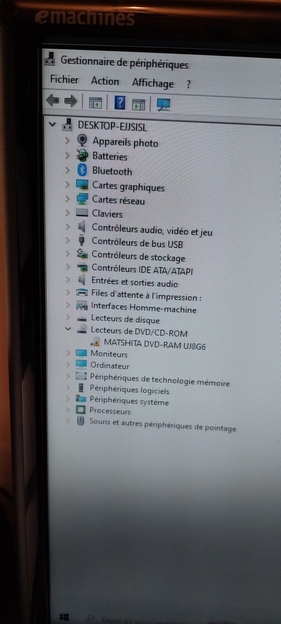Rejeter la notice
Ateliers Live Resolve - Formez-vous en ligne tous les mois avec Forest !
Faites rapidement évoluer la qualité de vos étalonnage avec nos ateliers mensuels de 3h.
Toutes les infos
Toutes les infos
Rejeter la notice
Nouvelle Formation Prise de son : les inscriptions sont ouvertes !
Maîtrisez la qualité de vos prises de son avec notre formation théorique et pratique de 3 jours ! Du 14 au 16 mai 2024 à Paris.
"Dégradation" du montage avec le temps
Discussion dans 'Adobe Premiere Pro' créé par Lolo0895, 8 Avril 2021.
Tags:
Chargement...
- Discussions similaires - Dégradation montage temps
-
- Réponses:
- 13
- Nb. vues:
- 154
-
- Réponses:
- 33
- Nb. vues:
- 1 798
-
- Réponses:
- 0
- Nb. vues:
- 190
-
[Astuce] Montage sur la musique
- Réponses:
- 7
- Nb. vues:
- 213
-
- Réponses:
- 0
- Nb. vues:
- 228